Applica a
- Pro
- Business
- Enterprise
Funzionalità
Chi può utilizzare questa funzionalità?
I Proprietari, Amministratori ed Editor di un foglio possono aggiungere, creare versioni o eliminare gli allegati. Chiunque abbia accesso al foglio può visualizzare e scaricare gli allegati. Puoi inviare un allegato via e-mail a chiunque abbia un indirizzo e-mail valido.
Gli amministratori di sistema per gli account Aziendali possono disabilitare tutte le opzioni di file allegati. (Vedi Impostazioni Gestione Global Account.)
Mantieni aggiornati i file allegati
Col tempo, gli allegati aggiunti a Smartsheet potrebbero diventare datati o potrebbero non servire più. Quando ciò accade, puoi caricare una nuova versione di un allegato mantenendo ancora tutte le versioni precedenti. (Per eliminare gli allegati che non sono più necessari, vedi Elimina un file allegato da un foglio.)
Aggiorna un allegato
Il modo in cui aggiornare un allegato dipenderà da dove proviene l'allegato:
- Il file è stato caricato da un computer o da un dispositivo mobile: Se il file viene allegato direttamente al foglio (perché è stato caricato da un computer o da un dispositivo mobile), è necessario scaricarlo e modificarlo al di fuori di Smartsheet e poi caricare il file modificato come nuova versione.
- L'allegato risiede su un servizio di terze parti: Se il file è allegato da un servizio di archiviazione di terze parti compatibile con le funzionalità di Allegati Smartsheet (Google Drive, OneDrive, Dropbox, Evernote, Egnyte, o Box), molto probabilmente il modo più efficace per mantenere il file aggiornato è quello di modificarlo direttamente nel servizio di hosting (ad esempio Google Drive).
Potrebbe essere necessario disporre di un accesso condiviso direttamente al file dal servizio di archiviazione online corrispondente per effettuare l'accesso e modificarlo. Per maggiori informazioni sui servizi compatibili di hosting di file di terze parti, vedi Allegare un file o un link da una risorsa online.
NOTA: I file allegati da Box sono di sola lettura quando vi si accede da Smartsheet. Devi disporre di un accesso condiviso al file con le adeguate autorizzazioni su Box per poter modificare o scaricare il file per la modifica e la creazione di versioni. Maggiori informazioni sulla modifica e sulla creazione di versioni dei file su Box sono disponibili sul sito della community di Box.
SUGGERIMENTO: Se non sei sicuro su quale situazione venga applicata al file con cui stai lavorando, troverai la risposta nel pannello Allegati (fai clic sull'icona Allegati nel pannello a destra per mostrarla) e sposta il cursore del mouse sull' icona del menu. I file che sono stati caricati da un computer o da un dispositivo mobile saranno inclusi negli oggetti del menu Scarica file e Carica una nuova versione.
Aggiorna un file caricato dal computer o dispositivo mobile
- Fai clic sull'icona Allegati nell'angolo in alto a destra.
- Sposta il cursore del mouse sull'allegato che desideri aggiornare e clicca sull'icona Menu > Scarica file.
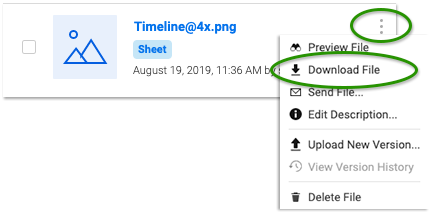
Una volta scaricato, bisognerà modificare il file al di fuori di Smartsheet.
- Una volta modificato il file, individua la vecchia versione su Smartsheet e seleziona Carica nuova versione.
Viene visualizzata la directory per il tuo dispositivo.
- Individua il file sul dispositivo e seleziona Apri.
Quando qualcuno scarica l'allegato, verrà scaricata solo la versione più recente.
Tutto qui! Potrai vedere un numero di versione aggiornata sotto il nome dell'allegato.
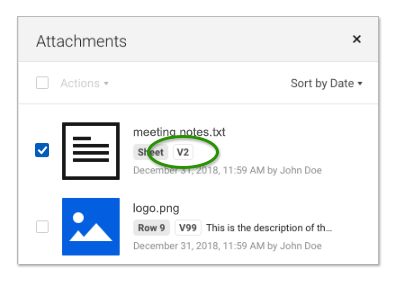
Visualizza e scarica le versioni dell'allegato
- Nel pannello Allegati, individua l'allegato per cui vuoi visualizzare o scaricare una versione precedente.
- Sposta il cursore del mouse sul nome del file per l'allegato e fai clic sull'icona Menu > Vedi cronologia versione (o fai clic sull'indicatore di versione nei dettagli del file).
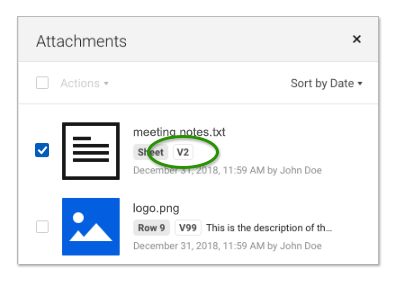
Viene visualizzata la finestra Cronologia versione dell'allegato.
- Sposta il cursore del mouse sulla versione dell'allegato che desideri visualizzare o scaricare e fai clic su Anteprima file o Scarica file.